正しいマージンを超えて入力する(Microsoft Word)
デビッドは、彼の古いタイプライターには、マージンリリースの略であるMarRelとマークされたレバーがあったと述べています。これにより、彼はページの右マージンを超えて入力することができました。 Davidは、Wordの右マージンを超えてどのように入力できるのか疑問に思います。
MarRelを使っていた当時のことも覚えています。現在の行の単語を完成させるために、あと1文字か2文字だけ入力する必要がある場合に便利です。
現在の行の単語を完成させるためのその使用法は、タイプライターとWordなどのワードプロセッサの主な違いを強調しています。タイプライターは_line-based_であり、Wordは_paragraph-based_です。 Word文書の行末に到達したら、入力を続けるだけで、十分なスペースがない場合、単語は自動的に次の行に「折り返され」ます。
この向きの違いのため、WordにはMarRelキーがなく、必要もありません。これは、実際には、ラッピングで2つの設定(マージンと段落インデント)が機能しているためです。
システムにルーラーが表示されている場合は、これら2つの設定を視覚的に確認できます。定規の右側には、白と灰色の区分が表示されます。これはページの余白です。右側にある小さなアイコンは、段落のインデントです。 (図1を参照)
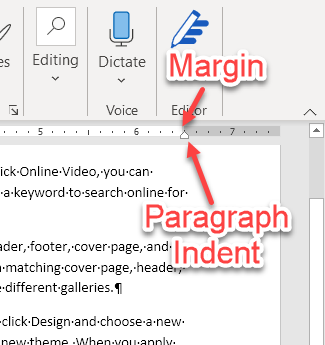
図1.ルーラーの余白と段落のインデントの位置。
ほとんどの場合、段落のインデントアイコンと余白の位置は同じになります。ただし、マウスを使用してアイコンをクリックし、左または右にドラッグすることはできます。余白をクリックしてドラッグすることはできません。段落のインデントアイコンをクリックして右にドラッグすると、実際にはMarRelボタンが押されますが、これは1行だけでなく、段落全体に適用されます。 (覚えておいてください-単語は段落ベースであり、行ベースではありません。)
段落のインデントアイコンをクリックしてドラッグすると、[段落]ダイアログボックスを表示したときに正確な効果を確認できます。これを行うには、リボンの[ホーム]タブを表示し、[段落]グループの右下にある小さなアイコンをクリックします。 (図2を参照)
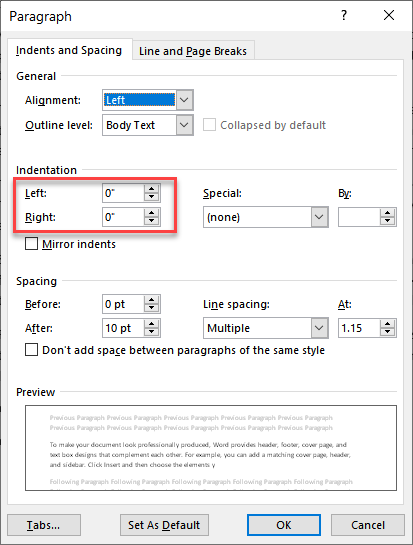
図2. [段落]ダイアログボックスで段落のインデントを調整できます。
ダイアログボックスの左中央近くにあるLeftおよびRightコントロールに注意してください。
これらは、段落全体(挿入ポイントが配置されている段落、またはダイアログボックスを表示する前に選択した段落)のインデントを制御します。これらの値は、正の場合も負の場合もあります。マージン設定が何であれ、それらは「追加」されます。したがって、右マージンが1インチの場合、右インデントを-0.3に設定すると、その右マージン領域に0.3インチ入ることができます。段落は、用紙の右端から0.7インチの位置でテキストを折り返します。
左または右の値を、ほぼ任意の負の値に設定できることに注意してください。たとえば、Right値を-3.4に設定できます。右マージンが1インチの場合、これは、その段落のテキストが用紙の右端を2.4インチ超えて折り返されることを意味します。 (折り返しポイントは、段落のインデントを余白に追加することによって決定されるため、1(余白)と-3.4(右の段落のインデント)は-2.4に等しく、用紙の右端から2.4インチ離れていることに注意してください。
||||お使いのプリンタは、明らかに用紙の右端を超えて印刷することはできません。
実際、プリンタが用紙の端まで印刷できない可能性が非常に高くなります。これは、ほとんどのプリンターの紙の左端と右端に「デッドゾーン」があり、プリンター内を移動するときに紙を機械的につかむという事実と関係があります。ほとんどのプリンタがこのグリップ領域で物理的に印刷することは不可能です。このため、ページの余白と段落のインデントの両方を設定する方法に注意して、プリンタが物理的に実行できる範囲を超えないようにする必要があります。
古いタイプライターとは対応のないWordのもう1つの機能があります。それは、ドキュメントにテキストボックスを挿入できることです。テキストボックスは、メインドキュメントの段落に関係なく、ページのどこにでも配置できます。したがって、メモまたはテキストの小さなブロックを右マージンに配置する場合は、実際のテキストから独立したテキストボックスを使用して行うことができます。 (これらは、出版界で「サイドバー」または「マージンノート」と呼ばれるものによく使用されます。)
_WordTips_は、費用効果の高いMicrosoftWordトレーニングのソースです。
(Microsoft Wordは、世界で最も人気のあるワードプロセッシングソフトウェアです。)このヒント(7813)は、Microsoft Word 2007、2010、2013、2016、2019、およびOffice365のWordに適用されます。